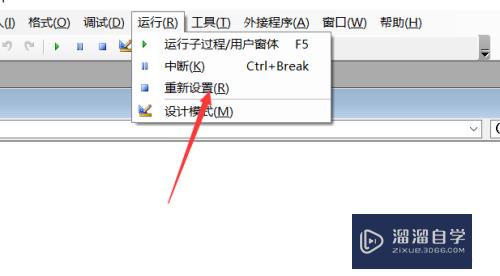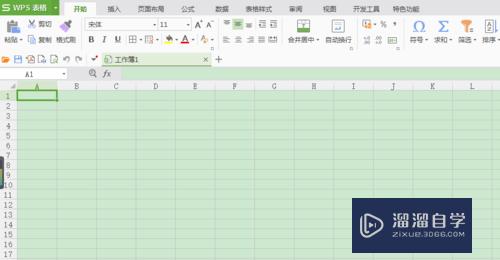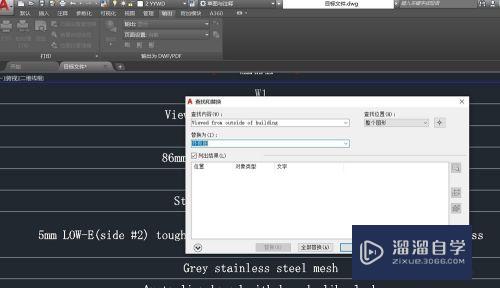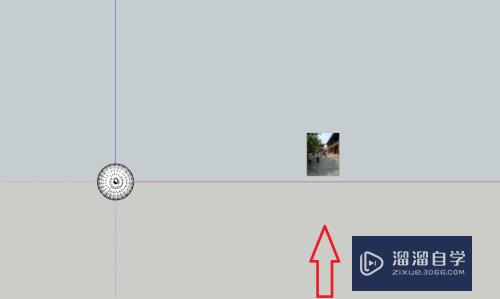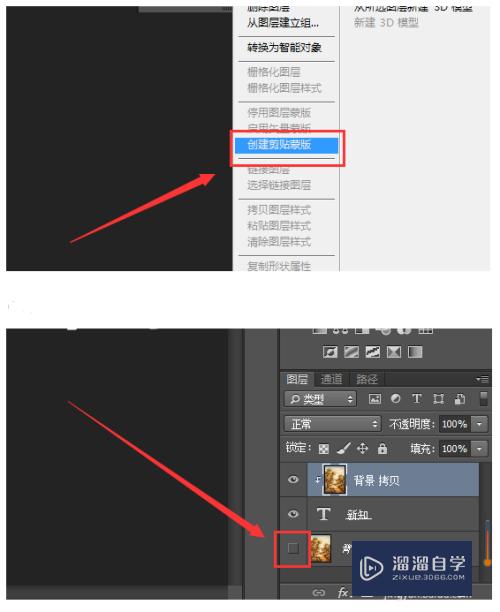CAD临时跟踪怎么用(cad临时跟踪怎么用的)优质
CAD可以更轻松地解决最严峻的设计挑战。借助其自由形状设计工具能创建所想像的形状。软件在进行画图时。有时候内容丰富。我们需要借助工具来进行跟踪。但是CAD临时跟踪怎么用?下面教程来为您介绍清楚。
工具/软件
硬件型号:华硕无畏15
系统版本:Windows7
所需软件:CAD2018
方法/步骤
第1步
这是我们上次学的正交模式+对象捕捉命令。有点麻烦

第2步
这次学动态输入命令。方便好帅
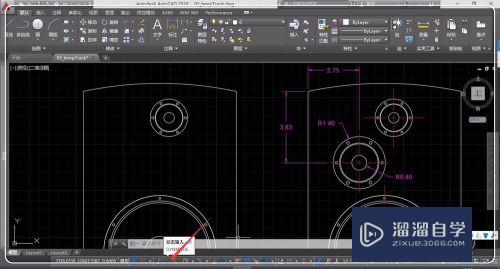
第3步
选圆心半径

第4步
空白处输入tk+回车。吸附到端点输入2.75+方向+回车。输入3.83+方向+双回车。输入圆半径0.4+回车

第5步
大圆就直接吸附中心输入1.4就好

第6步
我们用同样的方法画出下面的圆

以上关于“CAD临时跟踪怎么用(cad临时跟踪怎么用的)”的内容小渲今天就介绍到这里。希望这篇文章能够帮助到小伙伴们解决问题。如果觉得教程不详细的话。可以在本站搜索相关的教程学习哦!
更多精选教程文章推荐
以上是由资深渲染大师 小渲 整理编辑的,如果觉得对你有帮助,可以收藏或分享给身边的人
本文标题:CAD临时跟踪怎么用(cad临时跟踪怎么用的)
本文地址:http://www.hszkedu.com/64437.html ,转载请注明来源:云渲染教程网
友情提示:本站内容均为网友发布,并不代表本站立场,如果本站的信息无意侵犯了您的版权,请联系我们及时处理,分享目的仅供大家学习与参考,不代表云渲染农场的立场!
本文地址:http://www.hszkedu.com/64437.html ,转载请注明来源:云渲染教程网
友情提示:本站内容均为网友发布,并不代表本站立场,如果本站的信息无意侵犯了您的版权,请联系我们及时处理,分享目的仅供大家学习与参考,不代表云渲染农场的立场!